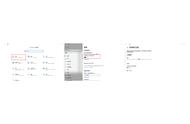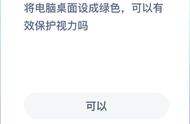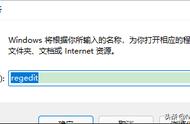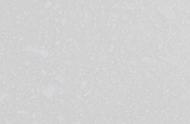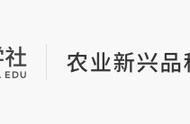近日微信7.0.10上线了黑暗模式,引来网友诸多好评。可见有这种深色护眼模式需求的人群还是挺多的。对于Windows电脑而言,虽然没有明确被称之为“护眼模式”的功能,但是通过几个步骤的设置也能成功开启护眼模式。
如何开启Windows护眼模式,两种方法任你选,总有一种适合你!
护眼模式,其本质就是通过调整系统对各种模块的显示颜色,以达到视觉上的舒服感。
接下来小雨为大家分享的2种开启Windows护眼模式的方法,都能实现最终的效果,只是操作的过程不太一样而已。
方法一:注册法温馨提示:在操作前建议备份注册表,以便出错时恢复。
按下快捷键【Win R】输入regedit打开注册表,然后从左侧的树状菜单定位至下面的路径:
HKEY_CURRENT_USER\Control Panel\Colors
此时在注册表编辑器的右侧你会看到英文名称,每个名称都对应着windows系统中的不同位置。

从右侧的列表中找到“Windows”这个项,双击进行编辑,将默认的数值由“255 255 255”修改为“145 238 145”。

上面的“255 255 255”和“145 238 145”分别表示两种不同的颜色代码,其中“255 255 255”表示白色,而“145 238 145”表示淡绿色。
还需注意的一点是这一串数字为三段式,每个数字中间都有一个空格隔开。所以,在输入的时候一定不要忘记了,否则就没有任何效果。
关闭注册表后重启电脑,你会发现再次打开应用程序时窗口背景已经变为淡绿色了。